將任何資料夾備份到 Dropbox,無需移動

Dropbox 是一款出色的資料自動備份工具,它擁有易於使用的網頁介面,方便使用者隨時隨地存取。它甚至還提供了
Photoshop 是一款功能強大的影像編輯應用程序,但它始終缺少一個特定功能:繪製風格化的線條。如果您使用過 Photoshop CS,您就會知道它沒有繪製虛線或點線的工具。您必須嘗試使用畫筆工具來臨時解決這個問題。 Photoshop CC 2017 在某種程度上彌補了這個缺陷。新版本可讓您為路徑和形狀建立自訂描邊樣式,並附帶預設的虛線和點線圖案。以下是這項新功能在 Photoshop CC 中的工作原理以及如何在 Photoshop CS 中複製它。
Photoshop CC 2017
風格化描邊僅適用於透過對應工具繪製的形狀和路徑。繪製一個形狀或路徑,然後前往頂部的「描邊」下拉式選單。
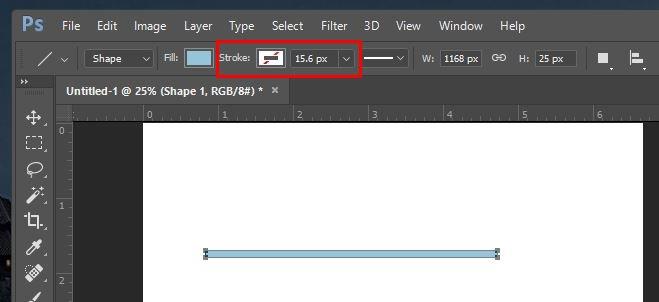
展開它並啟用描邊。您可以為描邊設定純色或使用漸層。
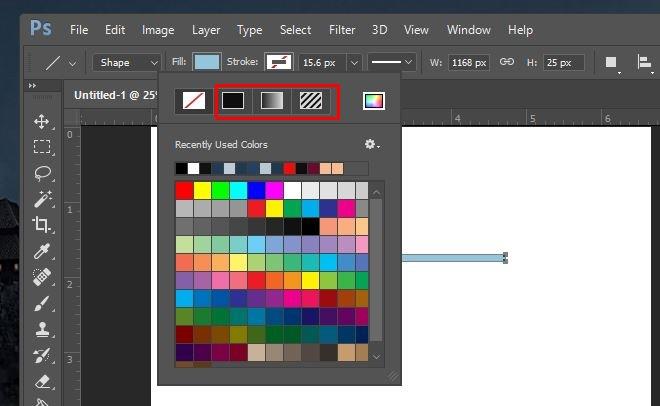
接下來,該新增描邊樣式了。選擇描邊粗細旁邊的線條下拉選單。從兩個預設中選擇一種:點線或虛線,即可完成。
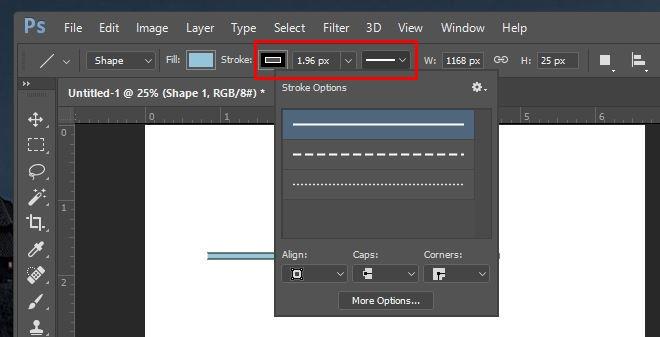
如果您想建立自訂筆觸圖案,請點擊預設下拉式選單中彈出的「更多選項」。您可以透過選擇顯示的虛線或點的數量以及它們之間的間距來定義筆觸圖案。
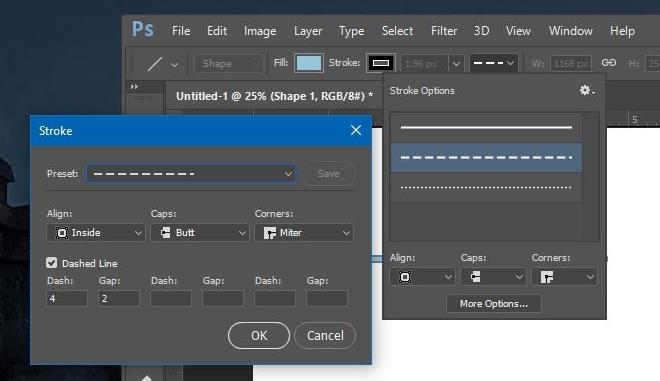
Photoshop CS
此方法僅適用於路徑。您無法使用它來將風格化描邊應用於圖層或形狀。
1. 使用鋼筆工具建立路徑。
2. 選擇畫筆工具 (B)。若要繪製虛線,請使用預設的圓形畫筆。若要繪製虛線,請使用預設的方形畫筆。
3. 前往“視窗”>“畫筆”,開啟如下所示的“畫筆”視窗。它可能已添加到側欄中,在這種情況下,您只需將其展開即可。
4. 在底部,有一個選項可以讓你增加筆觸之間的間距。增加間距,直到預覽中出現所需的虛線或虛線。
5. 對於虛線,您必須透過在同一視窗中使用「角度」設定來使正方形變得更平坦。

6. 接下來,選擇您建立的路徑並右鍵單擊。在彈出的視窗中選擇“描邊路徑”,選擇畫筆工具,然後按一下“確定”。
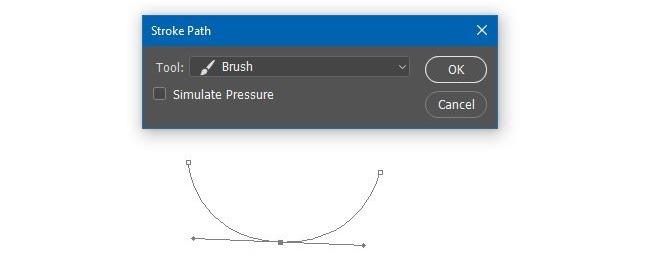
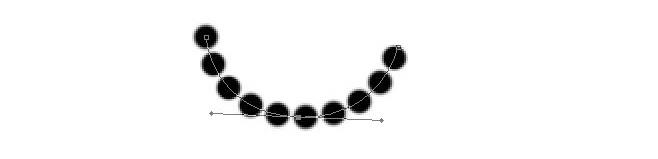
遺憾的是您無法獲得該圖層功能,但也許 Photoshop 的後續版本可以填補這一空白。
Dropbox 是一款出色的資料自動備份工具,它擁有易於使用的網頁介面,方便使用者隨時隨地存取。它甚至還提供了
根據製造商的不同,有些音效卡和筆記型電腦會自備一個酷炫的螢幕音量控制指示器軟體。雖然它可以
如果你不想使用多個電子書轉換器來將文件和書籍轉換為不同的設備,可以試試 Hamster 免費電子書轉換器。這款
Hamster 免費音訊轉換器是一款音訊轉換器,支援多種裝置和音訊格式的預設。其中包括
MyManga 是一款功能強大的漫畫閱讀器,可自動下載新劇集。隨時關注您喜愛的劇集。
有些程式無法調整大小,因為開發者不希望使用者調整它們的大小,Windows 中的一些對話方塊也是如此。這種煩惱
了解如何防止 Windows 7 使用者變更網際網路設定。保護您的網路並確保系統設定保持不變。
CSV 是最跨平台的電子表格格式,將電子表格轉換為 CSV 格式是有意義的,因為大多數應用程式都支援 CSV 格式,而不是
迷你工具列是一種上下文選單,當選擇任何特定文字時會自動顯示,並且保持半透明狀態,直到
最新的 HTML 標準 HTML 5 消除了使用專用第三方工具和插件(如 Adobe Flash、MS Silverlight 等)的需要,並提供了








